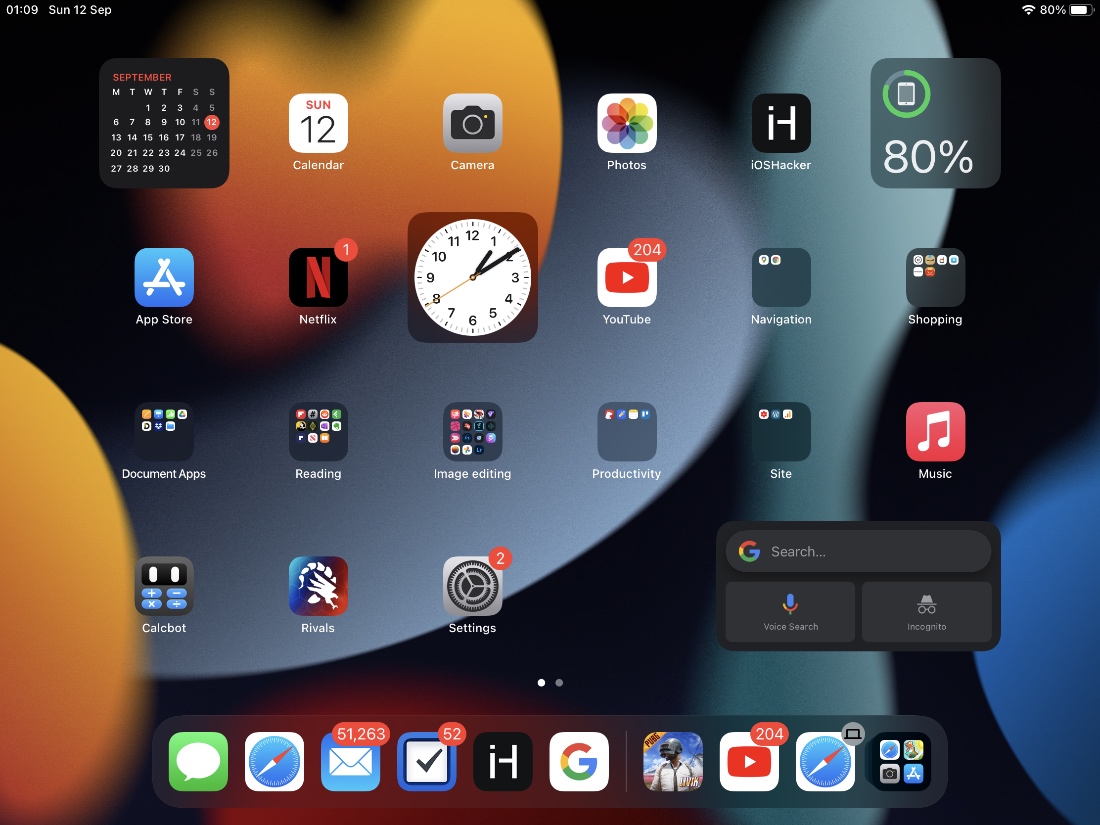Bagaimana menghubungkan keyboard eksternal ke iPhone


Dalam panduan ini, Anda akan mempelajari cara menghubungkan keyboard eksternal ke iPhone Anda. Anda juga akan mempelajari tentang pintasan iPhone yang memungkinkan Anda melakukan berbagai tindakan tanpa menyentuh layar.
Menghubungkan keyboard fisik ke iPhone melalui Bluetooth memiliki banyak manfaat. Dengan menghubungkan keyboard ke iPhone, pengguna dapat membuat pengetikan di perangkat iOS mereka jauh lebih mudah dan bahkan menggunakan aplikasi pengolah kata untuk langsung menulis teks panjang di ponsel cerdas mereka.
Pada versi iOS yang lebih baru termasuk iOS 14 dan yang lebih baru, pengguna dapat menghubungkan keyboard eksternal ke iPhone mereka dan memanfaatkan pintasan atau Perintah iPhone. Dengan menggunakan perintah ini, mereka dapat dengan mudah melakukan tindakan seperti pergi ke Beranda, mengakses Pengalih Aplikasi, Pusat Kontrol, Siri, dan bagian lain dari iPhone tanpa menyentuh layar.
Kami akan berbicara tentang pintasan keyboard iPhone di bagian kedua dari tutorial ini. Pertama, mari kita bicara tentang bagaimana Anda dapat menghubungkan keyboard eksternal ke iPhone Anda.
Mencari keyboard untuk Mac yang juga dapat Anda gunakan dengan iPhone? Lihat 6 Keyboard Backlit Terbaik untuk Mac di tahun 2020
Bagian 1: Bagaimana menghubungkan keyboard eksternal ke iPhone
Menghubungkan keyboard eksternal ke iPhone mudah dan langsung. Anda dapat melakukannya dengan mengikuti beberapa langkah sederhana.
- Di iPhone Anda, buka halaman pengaturan Bluetooth dan pastikan Bluetooth diaktifkan.
- Selanjutnya, letakkan keyboard eksternal dalam mode penemuan.
- Saat keyboard Anda dalam mode penemuan, itu akan muncul di bagian ‘Perangkat lain’ di iPhone Anda.
- Ketuk nama keyboard Anda untuk menghubungkannya ke iPhone Anda.
- IPhone Anda sekarang akan meminta Anda untuk memasukkan nomor pada keyboard eksternal Anda. Ketik dan kemudian tekan tombol Enter.
Itu saja, keyboard sekarang harus terhubung ke iPhone Anda dan itu akan muncul di bagian perangkat yang terhubung pada halaman Pengaturan Bluetooth.
Bagian 2: Berikan akses keyboard penuh pada iPhone dan aktifkan pintasan keyboard
Sekarang setelah Anda berhasil menghubungkan keyboard eksternal ke iPhone Anda, Anda harus mengaktifkan pengaturan Akses Keyboard Penuh untuk dapat mengontrol iPhone Anda menggunakan keyboard eksternal.
Mengaktifkan opsi ini akan memungkinkan Anda menggunakan perintah untuk melakukan tugas tertentu di komputer Anda. Ini termasuk hanya menggunakan keyboard untuk mengakses Home, App Switcher, Control Center, Restart iPhone, Launch Siri Shortcuts, dan banyak lagi.
Anda dapat mengaktifkan pengaturan Akses Keyboard Penuh di iPhone Anda dengan mengikuti langkah-langkah ini.
- Di iPhone terbuka Pengaturan -> Aksesibilitas -> Keyboard.
- Pada halaman pengaturan Keyboard, ketuk Akses keyboard penuh Pilihan
- Dari halaman berikutnya, aktifkan sakelar untuk Akses Keyboard Penuh.
Setelah mengaktifkan Akses Keyboard Penuh untuk keyboard eksternal, Anda akan dapat menggunakan pintasan keyboard iPhone berikut dan dengan cepat melakukan berbagai tindakan tanpa menyentuh layar.
Pintasan untuk iPhone
Setelah Anda mengaktifkan Akses Keyboard Penuh di iPhone Anda seperti yang ditunjukkan di bagian 2 panduan ini, Anda dapat melakukan berbagai tugas di iPhone Anda hanya dengan menggunakan keyboard di luar. Berikut adalah beberapa pintasan keyboard paling berguna di iPhone. Kamu bisa
Perintah keyboard perangkat untuk iPhone
| Rumah | H |
| Pengalih Aplikasi | Tab A |
| Pusat kendali | tab lama |
| Pusat Pemberitahuan | tab wanita |
| Layar kunci | tab KESALAHAN |
| Mengulang kembali | MURAH |
| Siri | AKAN tab |
| Pintasan Aksesibilitas | tab X |
| SOS | S |
| Putar perangkat | Tab MURAH |
| analisis | . |
| Modus tembus | P |
Perintah keyboard dasar untuk iPhone
| Membantu | Tab nama keluarga |
| Maju kedepan | Navigasi |
| Bergerak mundur | tab |
| Naik | Berkerudung |
| Ke bawah | Panah Bawah |
| Pindah ke kiri | Panah kiri |
| Bergerak ke kanan | Panah kanan |
| Kerja | Ruang angkasa |
| Rumah | H |
Gulir perintah keyboard untuk iPhone
| Maju kedepan | Navigasi |
| Bergerak mundur | Navigasi |
| Naik | Berkerudung |
| Ke bawah | Panah Bawah |
| Pindah ke kiri | Panah kiri |
| Bergerak ke kanan | Panah kanan |
| Lewati ke awal | Tab panah ke kiri |
| Gulir ke akhir | Tab panah kanan |
| Pergi ke item berikutnya | tab |
| Buka item sebelumnya | tab |
| Menemukan | Tab F |
Perintah keyboard interaktif untuk iPhone
| Kerja | Ruang angkasa |
| Kembali | HAPUS tab |
| Menu konteks | tab KODE |
| Bertindak | Tab Z |
Berikut cara menghubungkan keyboard eksternal ke iPhone. Dalam panduan ini, kami juga menunjukkan kepada Anda bagaimana Anda dapat memberikan akses keyboard penuh di iPhone dan menggunakannya untuk melakukan tindakan dengan perintah atau pintasan di iPhone.
Jika Anda memiliki pertanyaan tentang panduan ini, jangan ragu untuk membagikan pertanyaan Anda di bagian komentar di bawah.
Harus menonton video: